Adobe Dreamweaver 简称“dw”,是一款专业的网页设计软件,集网页制作和网站管理于一身的即时检索的网页代码编辑器,Adobe Dreamweaver使用所见即所得的接口,亦有HTML(标准通用标记语言下的一个应用)编辑的功能,借助经过简化的智能编码引擎,轻松地创建、编码和管理动态网站。Dreamweaver CC 2019 for MAC如何自定义键盘快捷键带给大家。
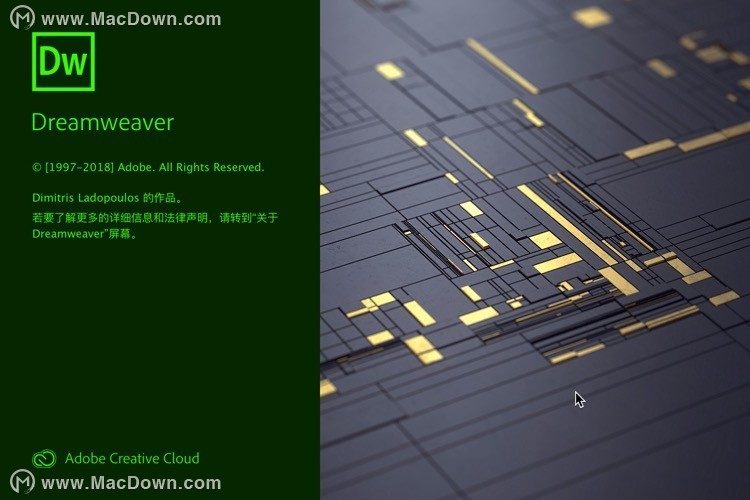
Dreamweaver CC 2019 for MAC如何自定义键盘快捷方式
使用键盘快捷键编辑器创建自己的键盘快捷键,包括代码段的键盘快捷键。您还可以删除快捷方式,编辑现有快捷方式,并在“键盘快捷键编辑器”中选择一组预定义的快捷方式。
创建键盘快捷方式
创建自己的键盘快捷键,编辑现有快捷方式或选择一组预定的快捷方式。
选择“编辑”>“键盘快捷键”(Windows)或“Dreamweaver”>“键盘快捷键”(Macintosh)。
设置以下任一选项,然后单击“确定”:
当前设定
允许您选择Dreamweaver附带的一组预定快捷方式,或您定义的任何自定义设置。预定的集列在菜单的顶部。例如,如果您熟悉HomeSite或BBEdit中的快捷方式,则可以通过选择相应的预定集来使用这些快捷方式。
命令
允许您选择要编辑的命令类别。例如,您可以编辑菜单命令(如“打开”命令)或代码编辑命令(如“平衡括号”)。
注意:
要为代码段添加或编辑键盘快捷键,请从“命令”弹出菜单中选择“代码段”。
命令列表
显示与从“命令”弹出菜单中选择的类别关联的命令,以及指定的快捷方式。“菜单命令”类别将此列表显示为复制菜单结构的树视图。其他类别在平面列表中按名称列出命令(例如退出应用程序)。
快捷键
显示分配给所选命令的所有快捷方式。
添加项目(+)
添加当前命令的快捷方式。单击此按钮可向快捷方式添加空白行。输入新的组合键,然后单击“更改”以为此命令添加键盘快捷键。您可以为每个命令分配两个不同的键盘快捷键; 如果已经为命令分配了两个快捷方式,则“添加项目”按钮不执行任何操作。
除去项目 (-)
从快捷方式列表中删除选定的快捷方式。
按键
显示添加或更改快捷方式时输入的组合键。
更改
将按键中显示的组合键添加到快捷键列表中,或将选定的快捷键更改为指定的组合键。
重复集
复制当前集。给新集合命名; 默认名称是当前集的名称,附加了单词copy。
重命名集
重命名当前集。
导出为HTML文件
将当前集保存为HTML表格式,以便于查看和打印。您可以在浏览器中打开HTML文件并打印快捷方式以便于参考。
删除集
删除一组。(您无法删除活动集。)
从命令中删除快捷方式
选择“编辑”>“键盘快捷键”(Windows)或“Dreamweaver”>“键盘快捷键”(Macintosh)。
从“命令”弹出菜单中,选择一个命令类别。
在“命令”列表中,选择一个命令,然后选择一个快捷方式。
单击“删除项目”( - )按钮。
添加命令的快捷方式
选择“编辑”>“键盘快捷键”(Windows)或“Dreamweaver”>“键盘快捷键”(Macintosh)。
从“命令”弹出菜单中,选择一个命令类别。
在“命令”列表中,选择一个命令。
注意:
要为代码段添加键盘快捷键,请从“命令”弹出菜单中选择“代码段”。
分配给命令的快捷方式显示在快捷方式中。
通过执行以下操作之一准备添加快捷方式:
如果已为该命令分配的快捷方式少于两个,请单击“添加项目”(+)按钮。快捷方式中将出现一个新的空白行,插入点将移至按键。
如果已经为命令分配了两个快捷方式,请选择其中一个快捷方式(一个被新快捷方式替换)。然后单击按键。
按组合键。按键组合出现在按键中。
注意:
如果组合键存在问题(例如,如果组合键已分配给另一个命令),则快捷方式下方会出现一条解释性消息,您可能无法添加或编辑该快捷方式。
单击更改。新的密钥组合将分配给该命令。
编辑现有快捷方式
选择“编辑”>“键盘快捷键”(Windows)或“Dreamweaver”>“键盘快捷键”(Macintosh)。
从“命令”弹出菜单中,选择一个命令类别。
在“命令”列表中,选择一个命令,然后选择要更改的快捷方式。
单击“按键”并输入新的组合键。
要更改快捷方式,请单击“更改”按钮。
注意:
如果组合键存在问题(例如,如果组合键已分配给另一个命令),则快捷方式字段正下方会显示一条解释性消息,您可能无法添加或编辑该快捷方式。
以上就是使用Dreamweaver CC 2019 for MAC添加删除快捷方式以及自定义快捷键的方法,希望能够对你有所帮助,欢迎继续关注macz.com为您分享的更多实用的软件。